Kuidas muuta oma Gmaili nutikamaks kirjutamiseks kiiremini?
Androidi Näpunäited Ja Nipid / / August 05, 2021
Kui otsite tööriista, mis aitab teil e-posti kiiremini sisestada, siis ärge otsige enam. Teil pole vaja kasutada ühtegi kolmanda osapoole rakendust, kuna Gmailis on sisseehitatud funktsioon Smart Compose, mis muudab teie Gmaili nutikamaks kirjutamise kiiremaks.
E-post on tänapäeval meie elus oluline osa. Me kasutame e-posti nii kontoritööde jaoks kui ka vestlemiseks. Olenemata sellest, millisel eesmärgil me e-posti kasutame, on sellest saanud meie igapäevase elu oluline osa. Kasutamiseks on palju e-posti teenuseid. Inimesed kasutavad aga enamasti Gmaili. Gmail on enamiku inimeste jaoks eelistatud e-posti teenus, arendaja on Gmail ja sellega kaasnevad arvukad funktsioonid.
Kui kirjutate meili iga päev, olete märganud, et e-kirjade kirjutamine võib mõnikord olla piin. Sest te pole kindel, mida mõnikord kirjutada või kuidas kirjutada. Kuid õnneks on ka sellel Google'il lahendus, mis aitab teil ka oma e-posti kiiremini täita.
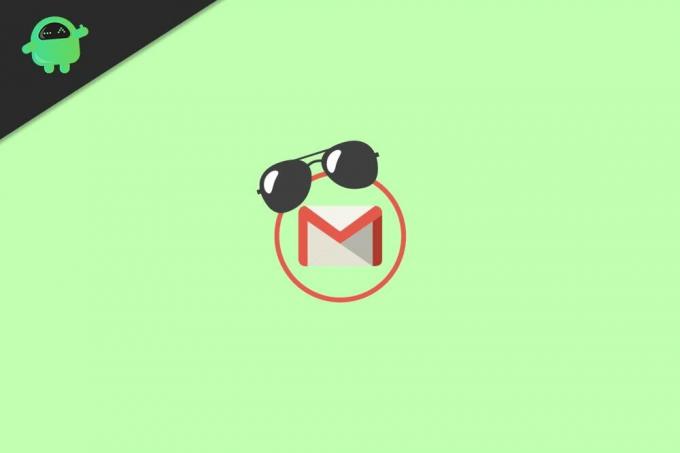
Kuidas muuta oma Gmaili nutikamaks kirjutamiseks kiiremini?
Nüüd mõtlete ilmselt selle üle, mis on nutika koostamise funktsioon? Niisiis, arutame seda lühidalt. Põhimõtteliselt on nutikas kirjutamine funktsioon, mis võimaldab teil oma sõnad ja fraasid Gmailis automaatselt täiendada, kasutades soovitusi ja ennustusi. Pealegi võib funktsioon areneda.
Kui kirjutate Gmaili iga päev ja kasutate nutika koostamise funktsiooni, märkate, et see näitab soovitusi vastavalt teie eelistustele.
See funktsioon suurendab kindlasti teie tootlikkust ja aitab teil oma e-posti Gmaili kiiremini sisestada. Vaikimisi võib funktsioon teie nutitelefonis olla keelatud. Seetõttu arutame, kuidas seda lubada ja oma Androidis kasutada.
Nutika kirjutamise lubamise sammud
Nutika koostamise funktsiooni lubamiseks oma Gmaili rakenduses peate kõigepealt avama Google Play poe. Seejärel minge värskenduste juurde ja värskendage oma Gmaili rakendust, kui te pole oma Gmaili rakendust pikka aega värskendanud.
Varasematel versioonidel pole funktsiooni Nutikas kirjutamine, nii et enne alustamist veenduge, et teie Gmaili rakendus oleks värskendatud.
Avage oma Androidis Gmaili rakendus, klõpsates Gmaili ikoonil.
Seejärel klõpsake Gmaili rakenduses nuppu Hamburgeri ikoon / kolm horisontaalset joont asub vasakul ülaservas otsingukasti kõrval.
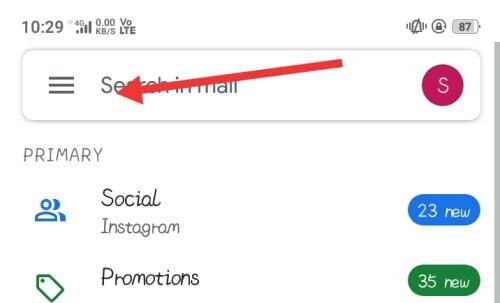
Kuid võite ka Gmaili menüü kuvamiseks ekraanil vasakult paremale pühkida. Kerige Gmaili menüü suvandites alla ja klõpsake nuppu Seaded valik.
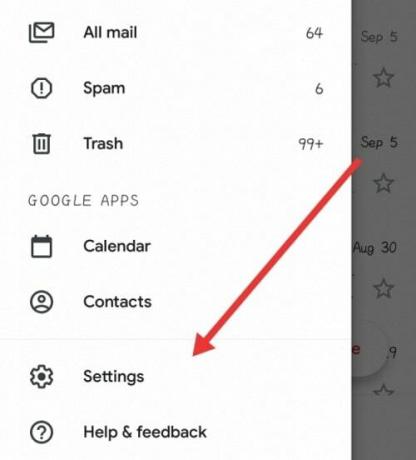
Nüüd peaksite järgmisel lehel valima e-kirja, mida sageli e-kirjade kirjutamiseks kasutate. Kui teie Gmaili rakendusega on seotud ainult üks Gmail, kuvatakse seadete leht otse, kui Gmaili rakendusega on lingitud rohkem kui kontol.
Kõigepealt peate valima Gmaili aadressi, et minna selle seadete lehele, nii et klõpsake Gmaili, mida soovite kasutada.
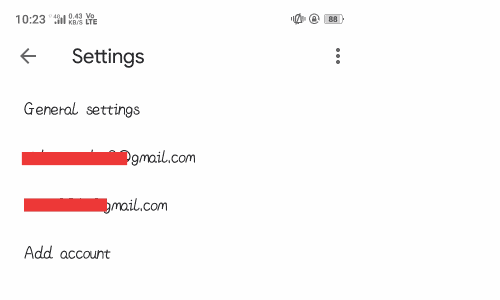
Kui olete lehel Seaded, liikuge alla ja leidke Nutikas koostamine suvand, funktsiooni lubamiseks klõpsake ja märkige ruut. See on see ja see on viimane samm. Nüüd saate kirjutamise ajal ettepanekuid ja ennustusi.
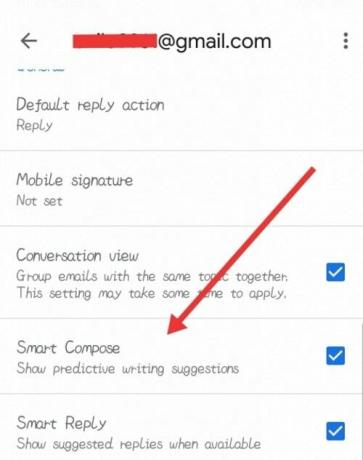
Peate lihtsalt valima soovitused, mida soovite oma e-posti aadressile lisada. Siiski on soovitatav ka see lubada Vestlusvaade ja Nutikas vastus ka see on kasulik.
Järeldus
Kuigi see on väga kasulik funktsioon, on sellel ka mõningaid piiranguid. Kui kirjutate e-kirja mõnes muus keeles, mitte inglise keeles, siis see funktsioon ei toimi. Veelgi enam, see ei anna teile vastuseid sellistele küsimustele nagu Google'i automaatne täitmine.
Need asjad, mida peate meeles pidama, kui soovite tugevamaid funktsioone, siis kasutage mis tahes kolmanda osapoole rakendusi Google Play poes. Kiiremaks ja nutikamaks sisestamiseks oma Gmailis peate kindlasti lubama funktsiooni Nutikas kirjutamine.
Seda on väga lihtne teha, minge oma Gmaili rakenduse jaotisse Seaded ja lubage valik Smart Compose. Pärast seda saate kirjutamise ajal fraaside ja sõnade ettepanekuid ja ennustusi. Saate selle otse valida, et sisestada see oma e-posti aadressi kiiremaks sisestamiseks.
Toimetaja valik:
- Laadige alla Samsung Galaxy M31s stock-taustapildid
- Samsung Notes vs Evernote: kumb Note'i rakendus on Galaxy seadme jaoks parem
- Kuidas reaalajas kontakte Androidist iPhone'i teisaldada?
- XCloud Gaming: kuidas mängida Xboxi mänge oma Android-telefonis
- Kuidas muuta vaikebrauserit iPhone'is ja iPadis
Rahul on arvutiteaduse eriala üliõpilane, kellel on tohutu huvi tehnika ja krüptoraha teemade vastu. Ta veedab suurema osa ajast kas kirjutades või muusikat kuulates või reisides nägemata paikades. Ta usub, et šokolaad on lahendus kõigile tema probleemidele. Elu juhtub ja kohv aitab.

![Kuidas parandada: Windows 10 tõrkekood 0xc00000e [juhend]](/f/3bc7a5e6c260ef59746ffcff3c7423d2.jpg?width=288&height=384)

